一斉テキスト送信は、リマインダー、お知らせ、最新情報など、複数の相手に一度に連絡を取るのに最適な方法です。しかし、グループメッセージになると、受信者全員が他の受信者を確認でき、返信も確認できてしまいます。
Androidでグループメッセージなしで一斉送信しようとしていませんか?幸いなことに、 Androidプライベートな一斉送信方法がいくつか用意されているので、受信者はメッセージが他の人に送信されたことを知りません。簡単に送信できる3つの方法をご紹介します。
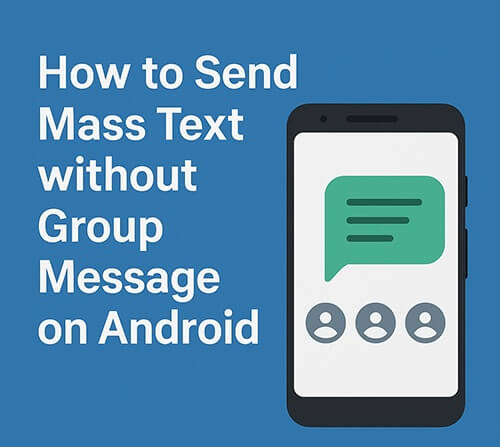
はい、できます。Android Androidでは、主に2つの方法で大量のテキストを送信できます。
グループチャットを避けるには、MMS グループメッセージではなく SMS メッセージを送信するようにしてください。
グループチャットを開始せずに、複数の人に同じメッセージを送信する方法はいくつかあります。スマートフォンのデフォルトのメッセージアプリ、WhatsApp、デスクトップソリューションのいずれを使用しても、プライベートな一括メッセージを簡単に送信できます。
ほとんどのAndroidスマートフォンには、グループMMSをオフにできるネイティブSMSアプリ(GoogleメッセージやSamsungメッセージなど)が付属しています。これにより、1つのメッセージを複数の受信者に送信しながら、各メッセージが個別に送信されるようになります。
手順(Samsung メッセージの例):
ステップ 1. メッセージ アプリを開きます。
ステップ 2. 3 つのドットのメニュー > [設定] をタップします。
ステップ 3. 「詳細設定」>「マルチメディア メッセージ」に移動します。
ステップ 4.「グループ会話」(または「グループ メッセージを MMS として送信」) をオフにします。
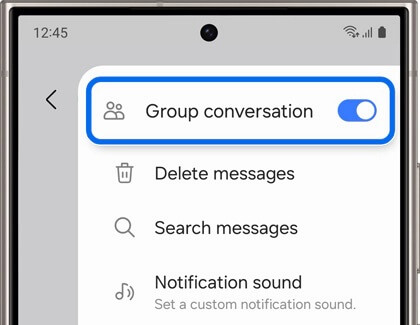
ステップ5. 新しいメッセージを作成し、複数の受信者を追加して送信します。各受信者は、他の受信者を確認せずに個別のSMSを受信します。
インスタントメッセージアプリを使いたい場合、WhatsAppには「ブロードキャストリスト」という機能があります。この機能を使うと、複数の連絡先に同じメッセージを一度に送信できますが、各受信者には1対1のメッセージとして表示されます。
注意:ブロードキャスト メッセージを受信するには、受信者の連絡先にあなたの番号が保存されている必要があります。
WhatsApp でグループテキストではなく大量のテキストを送信するにはどうすればよいでしょうか?
ステップ1. WhatsAppを開きます。
ステップ 2. 3 つのドットのメニュー > [新しいブロードキャスト] をタップします。

ステップ 3. 受信者を選択します。
ステップ 4. メッセージを入力して送信します。
パソコン上の連絡先リスト、メッセージ内容、SMS履歴を完全に管理したい方には、デスクトップソリューションが最適です。Coolmuster Android Assistant(Androidデータ移行)使えば、パソコンから直接、個々の受信者にメッセージを一括送信できます。
Androidアシスタントは何ができますか?
Androidアシスタントを使用してAndroidでグループ メッセージなしで大量のテキストを送信する手順:
01最初のステップは、まだ行っていない場合は、コンピューターにダウンロードしてインストールし、起動することです。
02 USBケーブルまたはWi-Fiでデバイスをコンピューターに接続します。デバイスが正常に検出されると、以下のようなメインインターフェースが表示されます。

03左側のパネルにある「SMS」をクリックします。すると、すべてのメッセージが右側に表示されます。これで、複数の連絡先に一度に複数のテキストメッセージを送信できるようになります。

ビデオチュートリアル
1. 一部のAndroidスマートフォンが大量のテキストをグループ メッセージに変換するのはなぜですか?
一部のメッセージアプリでは、一括送信がデフォルトでグループメッセージとして扱われます。「MMSとして送信」が有効になっている場合、受信者はグループにまとめられます。これはメッセージアプリの設定で変更できます。
2. Androidで一度に何人に大量のテキストを送信できますか?
これはご利用の通信事業者とメッセージングアプリによって異なります。ほとんどの通信事業者は、SMSの送信ごとに最大20~30人の受信者を許可していますが、それ以上の人数を許可する通信事業者もあります。
3. 大量のテキストを送信すると追加料金がかかりますか?
送信されたメッセージはそれぞれ個別のSMSとしてカウントされます。同じテキストを10人に送信した場合、10件のメッセージとしてカウントされることがあります。料金はご利用のモバイルプランによって異なります。
4. 大量テキストに iPhone を使用している人を含めるとどうなりますか?
SMSとして送信された場合、iPhoneユーザーは通常通りメッセージを受信します。ただし、グループメッセージが有効になっていてiMessageが関係している場合は、場合によってはグループチャットに変換されることがあります。
Androidでは、グループチャットを作成せずに大量のテキストメッセージを送信できます。デフォルトのSMSアプリ、WhatsAppブロードキャスト、 Coolmuster Android Assistant(Androidデータ移行)のようなプロフェッショナルツールなど、どのツールを使っても、コミュニケーションのプライバシーと整理を保つことができます。
効率性、プライバシー、PC での完全な SMS 管理を重視するユーザーにとって、 Coolmuster Android Assistant(Androidデータ移行)最適なソリューションです。
関連記事:
オンラインでテキストメッセージを読むことはできますか? AndroidとiPhoneユーザー向けの5つの方法
Android SMSマネージャー トップ10 - Androidのメッセージを簡単に管理





